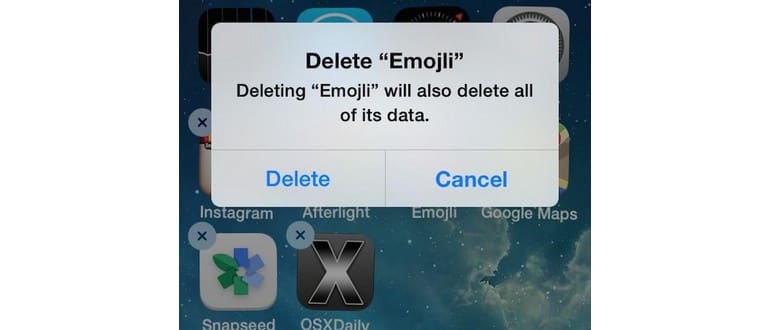L’installazione di app su iOS è un gioco da ragazzi grazie all’App Store, ma lo sapevi che disinstallare app da iPhone, iPad o iPod touch è ancora più facile? È incredibile quante persone non sappiano come rimuovere un’app dal proprio dispositivo iOS. Fortunatamente, Apple ha reso la rimozione delle app estremamente semplice, permettendo di disinstallare completamente un’app in pochi secondi.
Devi solo imparare a farlo una volta e il gioco è fatto, è davvero così facile (te lo prometto, mamma!). In questo articolo, ti mostrerò il metodo più veloce per eliminare un’app: disinstallare direttamente dalla schermata iniziale, dove ci sono tutte le icone delle applicazioni, utilizzando il trucco del tocco e tieni premuto. Funziona su tutte le versioni di iOS e su tutti i dispositivi, che sia un iPhone, un iPad o un iPod touch.
Disinstallazione di un’applicazione iOS dalla schermata principale
- Dalla schermata iniziale del dispositivo iOS (dove trovi tutte le icone), cerca l’icona dell’app che desideri disinstallare.
- Tocca e tieni premuta l’icona dell’app fino a quando tutte le icone cominciano a vibrare.
- Clicca sulla piccola icona (X) che appare in alto a sinistra dell’icona dell’app che vuoi disinstallare.
- Quando appare la finestra di messaggio «Elimina nome app – elimina App e tutti i dati associati», conferma la rimozione toccando «Elimina».
- Per disinstallare più app, tocca i pulsanti (X) delle app che desideri rimuovere e ripeti la procedura.
- Infine, premi il pulsante Home per fermare le icone dal vibrare.
Nel prossimo esempio, useremo il metodo descritto per eliminare l’app «Emojli» da un iPhone:
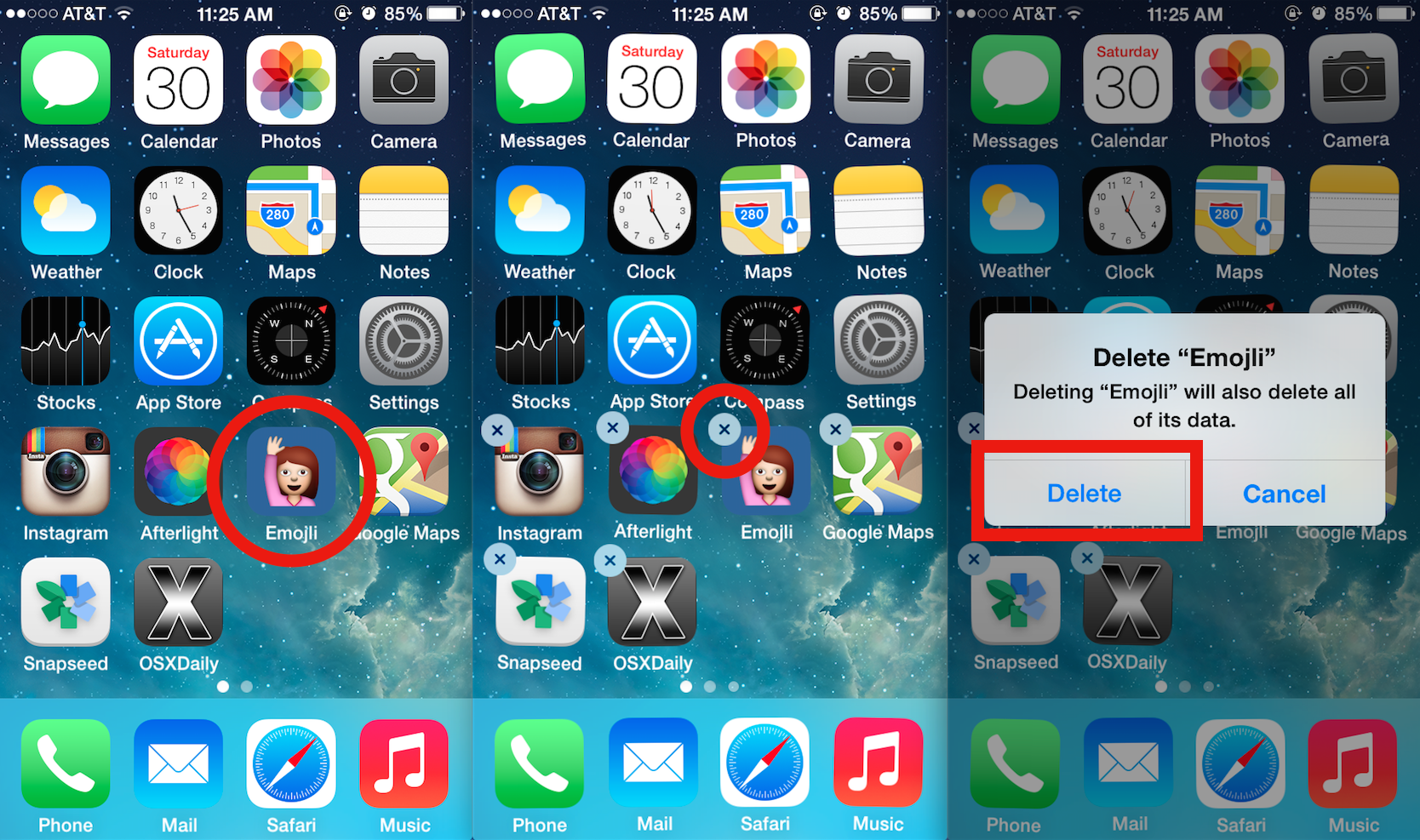
Questo processo è incredibilmente veloce, come mostrato nella GIF animata qui sotto, dove vediamo la stessa procedura applicata per disinstallare l’app «Snapchat» da iOS:
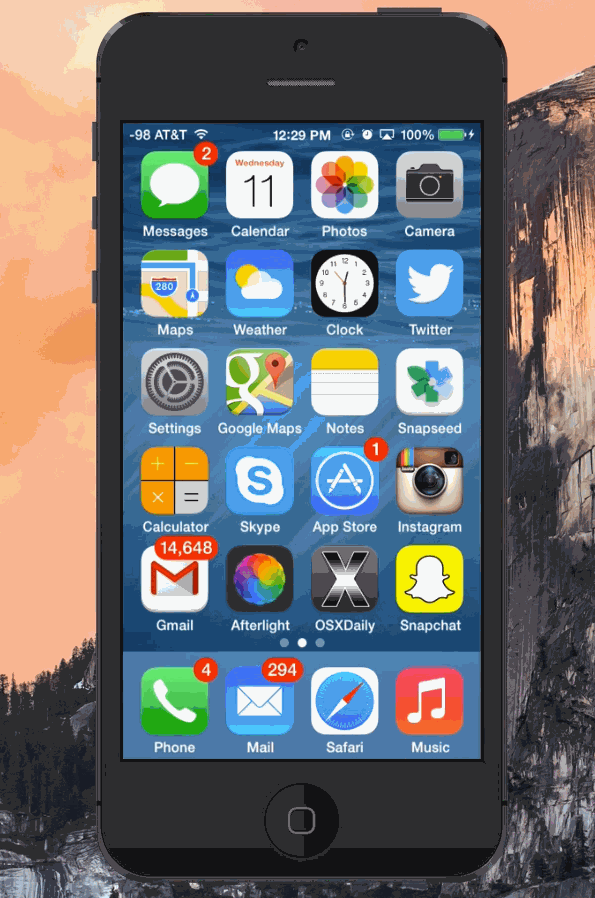
(Se la GIF non funziona, il video sottostante mostra lo stesso metodo: rimuovere un’app con il trucco del tocco e tieni premuto.)
Potresti notare che alcune app non possono essere eliminate, come quelle preinstallate sul dispositivo iOS di Apple. Questo include app come Fotocamera, Safari, Telefono, Musica, Foto, Calendario, App Store, Game Center e molte altre. Poiché non puoi disinstallarle, un’alternativa è nasconderle, rendendole invisibili e inaccessibili su iPhone o iPad.
Che fare se elimino un’app per errore?
Non preoccuparti se elimini accidentalmente un’app, perché puoi facilmente ripristinarla sul tuo dispositivo iOS. Infatti, anche se rimuovi un’app, essa rimane legata al tuo ID Apple.
Questo significa che se hai acquistato l’app o l’hai scaricata quando era temporaneamente gratuita, sarà sempre disponibile per il download tramite l’App Store con lo stesso ID Apple. Non ci sono limiti al numero di volte in cui puoi eliminare e reinstallare le app.
Ma c’è di più: puoi anche eliminare un’app da un dispositivo iOS, come un iPhone, e reinstallarla in seguito su un dispositivo completamente diverso, come un iPad. Il modo più semplice per farlo è rimuoverla come descritto sopra, poi navigare nella cronologia delle app acquistate per trovare quelle non installate sul dispositivo attivo, anche se si tratta di un’app gratuita, che apparirà nell’elenco delle app acquistate e potrai scaricarla rapidamente sul nuovo dispositivo.
Novità nel 2024: Disinstallazione e gestione delle app
Nel 2024, Apple ha introdotto alcune nuove funzionalità che rendono la gestione delle app ancora più semplice. Ad esempio, ora puoi disinstallare le app direttamente dalle impostazioni. Basta andare su «Impostazioni», poi «Generali» e infine «Spazio iPhone/iPad». Qui troverai un elenco delle app installate e potrai eliminarle con un semplice tocco. Questa funzione è particolarmente utile per liberare spazio rapidamente, soprattutto se hai molte app installate.
Inoltre, Apple ha migliorato la funzione di «Download automatico», che ti consente di reinstallare facilmente le app già acquistate su nuovi dispositivi. Basta accedere al tuo ID Apple e tutte le app che hai rimosso saranno visibili nella sezione «Acquistato» dell’App Store, pronte per essere scaricate di nuovo.
Infine, non dimenticare di controllare le nuove opzioni di personalizzazione delle app, che ti permettono di organizzare le tue app in cartelle più facilmente e rendere la tua schermata iniziale ancora più ordinata. Con queste novità, disinstallare e gestire le app su iPhone e iPad è diventato ancora più intuitivo e veloce!